Un o més dels arguments especificats no són vàlids. Error del programador de tasques. Aquest és un error comú que es pot produir quan es programa una tasca al Programador de tasques de Windows. Hi ha algunes coses que poden provocar aquest error, però la causa més comuna és que la tasca no està configurada correctament. Per solucionar aquest error, heu d'assegurar-vos que la tasca estigui configurada correctament. El primer que heu de comprovar és el desencadenant de la tasca. Assegureu-vos que el disparador estigui configurat correctament. Si l'activador no està configurat correctament, la tasca no s'executarà. El següent que heu de comprovar és l'acció de la tasca. Assegureu-vos que l'acció està configurada correctament. Si l'acció no està configurada correctament, la tasca no s'executarà. Finalment, cal comprovar les condicions de la tasca. Assegureu-vos que les condicions estan configurades correctament. Si les condicions no es configuren correctament, la tasca no s'executarà. Un cop hàgiu comprovat tota la configuració de la tasca, hauríeu de poder programar-la sense cap problema.
icones de la barra de tasques del centre de Windows 10
Pots aconseguir Planificador de tasques missatge d'error Un o més dels arguments especificats no són vàlids si heu creat una tasca programada automatitzada, hauria de funcionar, o heu establert algunes altres condicions, però no funciona quan inicieu sessió en un ordinador amb Windows 11 o Windows 10. Aquesta publicació ofereix solucions aplicables al problema.

S'ha produït un error per a la tasca [nom de la tasca]. Missatge d'error: un o més dels arguments especificats no són vàlids.
Quan es produeix aquest error al vostre sistema, vol dir que al planificador de tasques li falten els arguments necessaris per completar la tasca. Això pot ser degut a una política de grup específica vigent o a una configuració incorrecta de la tasca.
Un o més dels arguments especificats no són vàlids: error del programador de tasques
Si rebeu Un o més dels arguments especificats no són vàlids error quan una tasca programada no s'executa al vostre dispositiu Windows 11/10, podeu provar les nostres solucions recomanades a continuació sense cap pas específic i veure si això us ajuda a solucionar el problema al vostre sistema.
- Comproveu si els arguments de la tasca són correctes
- Comproveu el servei de planificació de tasques
- Assignar els permisos adequats a la tasca
- Creeu un compte d'usuari nou
- Realitzeu una restauració del sistema
Fem una ullada ràpida a la descripció de les solucions enumerades.
1] Comproveu que els arguments de la tasca siguin correctes.
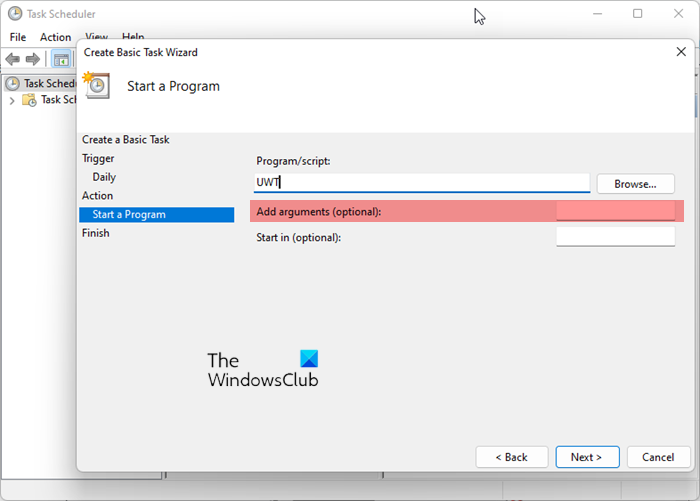
- Obriu el Programador de tasques
- Feu clic a l'acció
- Seleccioneu 'Crea una tasca senzilla'.
- A Acció > Executar programa, assegureu-vos que els arguments especificats siguin vàlids.
Llegeix : Com posposar una tasca programada al Programador de tasques
2] Comproveu el Servei de planificació de tasques
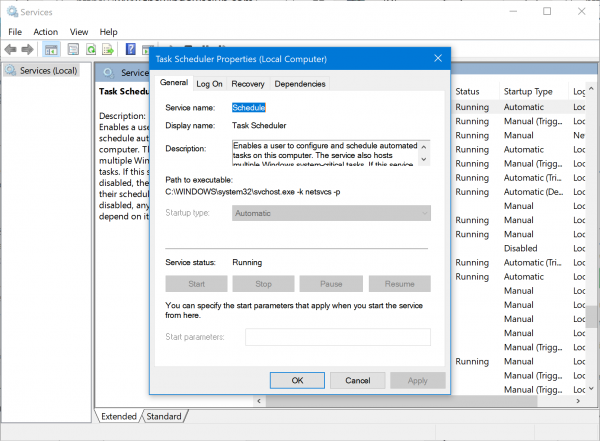
El servei Task Scheduler us permet executar tasques automatitzades en un ordinador. Amb aquest servei, podeu programar qualsevol programa perquè s'executi en qualsevol moment o quan es produeixi un esdeveniment concret. El Programador de tasques fa un seguiment de l'hora o dels criteris d'esdeveniment que seleccioneu i, a continuació, executa la tasca quan es compleixen aquests criteris. Per tant, bàsicament, si aquest servei no està en funcionament, pot ser que estigui desactivat al vostre dispositiu per un motiu o un altre, ja que el servei està configurat per iniciar-se automàticament de manera predeterminada; llavors probablement us trobeu amb el problema en qüestió.
Windows 10 amb senyal wifi feble
Per comprovar i assegurar-vos que el servei del programador de tasques està en funcionament, feu el següent:
- Assegureu-vos que heu iniciat sessió com a administrador al vostre PC amb Windows 11/10.
- Premeu Tecla Windows + R per obrir el quadre de diàleg Executar.
- Al quadre de diàleg Executar, escriviu serveis.msc i premeu Intro per obrir els serveis.
- A la finestra Serveis, desplaceu-vos i cerqueu Planificador de tasques prestació de serveis.
- Feu doble clic en una entrada per editar-ne les propietats.
- A la finestra de propietats, feu clic al menú desplegable Tipus de llançament i tria automàtic .
- A continuació, assegureu-vos que el servei s'està executant fent clic al botó Començar botó si no està en gris.
- Feu clic Aplicar > BÉ per guardar els canvis.
- Reinicieu el vostre ordinador.
Si el problema persisteix, proveu la següent solució.
3] Assigna els permisos correctes a la tasca.
Com ja s'ha apuntat, aquest error també pot estar relacionat amb els permisos. El programador de tasques té una configuració de seguretat que us permet utilitzar un grup específic per executar una tasca. Per tant, si la tasca no té el permís correcte, obtindreu aquest error.
Per assignar els permisos correctes a una tasca, heu de canviar el grup a SYSTEM per augmentar els permisos de la tasca. Per fer-ho, seguiu les instruccions següents:
- Premeu Tecla Windows + R tecles per obrir el quadre de diàleg Executar.
- Al quadre de diàleg Executar, escriviu taskschd.msc i premeu Intro per obrir el Programador de tasques.
- Amplieu el panell esquerre del Programador de tasques Biblioteca del programador de tasques .
- Ara seleccioneu la carpeta que conté la tasca que va provocar l'error.
- Al panell central de la carpeta que s'obre, feu clic amb el botó dret a la tasca i seleccioneu Característiques .
- A la finestra de propietats de la tasca, feu clic General pestanya
- Sota Opcions de seguretat , Premeu Canvia d'usuari o grup .
- EN Seleccioneu usuari o grup quadre de diàleg, feu clic Avançat .
- A la finestra Avançat, feu clic Troba ara i d'entre els noms d'usuari indicats, seleccioneu SISTEMA .
- Feu clic BÉ.
- Feu clic BÉ de nou per afegir correctament el nom d'usuari a la tasca especificada.
- Ara comproveu Executeu independentment de si l'usuari ha iniciat sessió o no opció.
- Feu clic BÉ per guardar els canvis.
- Reinicieu l'ordinador.
Ara la tasca hauria d'executar-se sense problemes. Si no és així, proveu la següent solució.
Llegeix : Com programar un fitxer per lots perquè s'executi automàticament
4] Creeu un compte d'usuari nou
Abans de provar-ho, per descartar la possibilitat d'un perfil/compte danyat que podria impedir que l'usuari connectat realitzi determinades tasques, és possible que vulgueu suprimir la tasca programada i, a continuació, tornar-la a crear i veure si la tasca pot ara s'executa tal com estava programat. En cas contrari, només cal que creeu un nou compte d'usuari o administrador local, inicieu la sessió al compte nou i torneu a crear la tasca. si la tasca s'executa correctament amb aquest compte nou, podeu transferir els vostres fitxers/dades del compte antic al compte nou.
Si aquest no és el cas, però el problema encara no s'ha resolt, podeu provar la següent solució.
5] Realitzeu una restauració del sistema
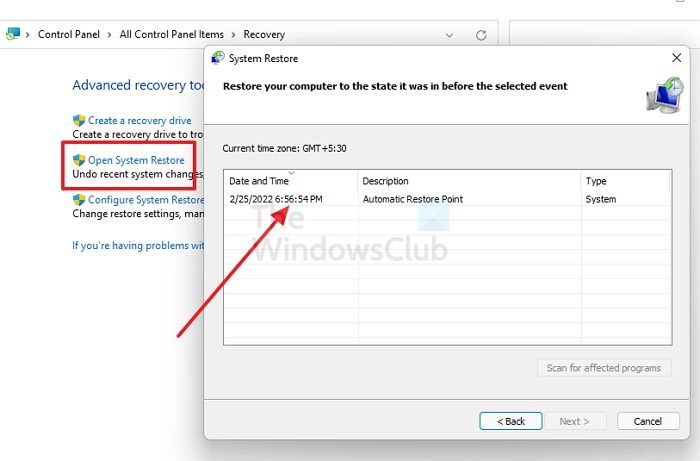
editor de registre Windows 10
Com a últim recurs, si la tasca s'ha executat abans sense problemes, és probable que s'hagin fet alguns canvis al vostre sistema, com ara una actualització del sistema. una actualització del controlador o del programari que pot haver trencat el Programador de tasques i, per tant, impedeix que s'executin les tasques programades. En aquest cas, la solució aplicable és realitzar una restauració del sistema per tornar el sistema a un període determinat en què estigueu segur que la tasca s'està executant amb normalitat.
Això és tot!
Publicació relacionada : el programador de tasques no executa ni executa programes
Què és l'error 0x1 al Programador de tasques?
L'error de darrera execució del programador de tasques 0x1 es deu principalment a un problema de privilegis. Per exemple, l'usuari no té els privilegis suficients per realitzar una tasca a la ubicació especificada o el procés no pot trobar el fitxer per algun motiu.
Com canviar el nom d'usuari al Programador de tasques?
Ressalteu el nom de la tasca programada que voleu editar i feu clic Dossier menú > Característiques i seleccioneu Tasca pestanya a córrer com introduïu el nom del compte que utilitzeu. Feu clic a Establir contrasenya i, a continuació, introduïu la contrasenya del compte d'usuari als camps Contrasenya i Confirmar contrasenya. Feu clic BÉ .
Què és 'Executar amb els privilegis més alts' al Programador de tasques?
Al planificador de tasques Corre amb els privilegis més alts Aquesta opció bàsicament atorga privilegis d'administrador a la tasca de la mateixa manera que ho fa el control de compte d'usuari (UAC). Si teniu previst fer-ho servir per a finalitats administratives, és possible que vulgueu habilitar aquesta opció.
Llegeix : Creeu una drecera elevada per iniciar el programa: ometeu l'indicador UAC
Schtasks.exe és un virus?
No. El veritable schtasks.exe és un procés segur del sistema de Windows anomenat Eina de configuració del programador de tasques . Aquesta eina us permet programar qualsevol programa, tasca o script perquè s'executi en un moment determinat. També podeu programar una tasca per executar-la diàriament, setmanalment, mensualment i molt més. Aquesta eina us permet afegir i editar tasques des d'una ubicació central.
perfil obligatori de Windows 10














